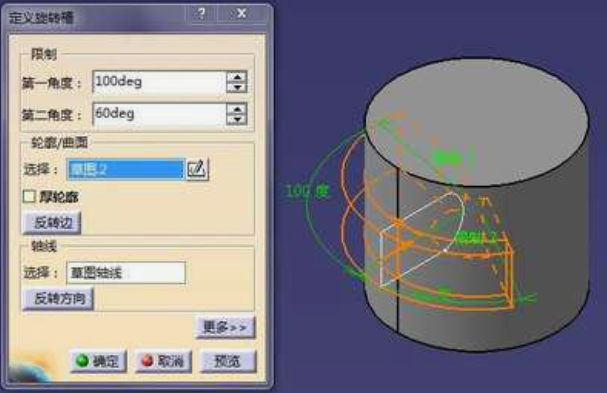CATIA打开后出现许可证相关问题,通常与许可证配置、服务启动或权限设置有关。以下是具体解决方法:
一、检查许可证服务状态启动DS License Server服务
按 Win + R 打开运行窗口,输入 services.msc 并回车。
在服务列表中找到 DS License Server,右键点击选择 启动类型 设置为 自动,然后点击 启动。
重启CATIA尝试运行。
二、配置许可证文件路径手动创建许可文件目录
打开隐藏文件夹 C:\Documents and Settings\All Users\Application Data\DassaultSystemes,新建 Licenses 文件夹。
复制 CATEnv 文件夹中的 CATIA_P3.V5R21.B21.txt 文件到 Licenses 目录,形成完整路径 C:\Documents and Settings\All Users\Application Data\DassaultSystemes\Licenses。
重新启动CATIA。
三、修改许可证选项勾选必要许可证模块
打开CATIA,点击 工具 → 选项 → 许可证发放界面。
取消勾选不需要的模块(如 DIC…、ED2… 等),仅保留所需模块,然后保存并重启。
四、检查权限设置调整系统环境变量
右键 计算机 → 属性 → 高级系统设置 → 环境变量。
新建变量 DSY DISABLE WININET,值设为 TRUE;新建变量 DSLICENSING,值设为 LEGACY。
重启系统后重新启动CATIA。
五、其他注意事项许可证冲突 :若存在多个许可证版本,需检查是否冲突,可通过控制面板的 程序和功能 管理CATIA许可证。
重新安装许可证 :若上述方法无效,建议重新安装许可证文件,并确保安装路径与系统设置一致。
若问题持续,建议联系Dassault Systèmes官方技术支持获取专业帮助。